이 기사는 일부 디렉터리 설명과 파일 작업과 관련된 문제를 포함하여 Linux의 파일 시스템에 대한 관련 지식을 제공합니다.

메모리 사용량

디렉토리 설명 부분
-
/bin
- bin은 Binary의 약어입니다. 이 디렉토리에는 가장 자주 사용되는 명령이 저장됩니다.
-
/부팅
- 일부 연결 파일 및 이미지 파일을 포함하여 Linux를 시작할 때 사용되는 일부 핵심 파일을 저장합니다.
-
/etc
- 은 시스템 관리자가 요구하는 모든 구성 파일과 하위 디렉터리를 저장하는 데 사용됩니다.
-
/ lib
- 시스템의 가장 기본적인 동적 링크 공유 라이브러리를 저장하며 그 기능은 Windows의 DLL 파일과 유사합니다. 거의 모든 애플리케이션에는 이러한 공유 라이브러리가 필요합니다.
-
/lost+found
- 일반적으로 시스템이 불법적으로 종료되면 일부 파일이 여기에 저장됩니다
-
/media
- Linux 시스템은 자동으로 일부 장치를 식별합니다. U 디스크, 광학 드라이브 등이 인식되면 Linux는 인식된 장치를 이 디렉터리에 마운트합니다
-
/mnt
- 시스템은 이 디렉터리를 제공하여 사용자가 다른 파일 시스템을 임시로 마운트할 수 있습니다. 광 드라이브를 /mnt/에 마운트한 다음 해당 디렉토리에 들어가 광 드라이브의 내용을 확인하세요.
-
/opt
- 호스트용 추가 소프트웨어가 설치되는 디렉토리입니다. 예를 들어 ORACLE 데이터베이스를 설치하는 경우 이 디렉터리에 넣을 수 있습니다. 기본적으로 비어 있습니다.
-
/proc
- 이 디렉터리는 시스템 메모리의 매핑인 가상 디렉터리입니다. 이 디렉터리에 직접 액세스하면 시스템 정보를 얻을 수 있습니다.
- 이 디렉터리의 내용은 하드 디스크가 아니라 메모리에 있습니다. 그 안에 있는 일부 파일은 직접 수정할 수 있습니다.
- 예를 들어, 다음 명령을 사용하여 다른 사람이 귀하의 컴퓨터를 ping할 수 없도록 호스트의 ping 명령을 차단할 수 있습니다.
echo 1 > /proc/sys/net/ipv4/icmp_echo_ignore_all
로그인 후 복사
-
/root
- 이 디렉토리는 시스템 관리자이며, 슈퍼 권한을 가진 사용자 기본 디렉토리
-
/sbin
- s는 시스템 관리자가 사용하는 시스템 관리 프로그램이 여기에 저장됩니다. 시작된 후 추출해야 하는 데이터
-
/sys
- 이는 linux2.6 커널의 큰 변화입니다. 2.6 커널의 새로운 파일 시스템 sysfs가 이 디렉토리에 설치됩니다.
sysfs 파일 시스템은 프로세스 정보를 위한 proc 파일 시스템, 장치를 위한 devfs 파일 시스템, 의사 터미널을 위한 devpts 파일 시스템이라는 세 가지 파일 시스템의 정보를 통합합니다. 파일 시스템은 커널 장치 트리를 시각적으로 반영한 것입니다.
- 커널 개체가 생성되면 해당 파일과 디렉터리도 커널 개체 하위 시스템에 생성됩니다.
- /tmp
-
- 이 디렉터리는 일부 임시 파일을 저장하는 데 사용됩니다.
-
/usr
-
/usr/bin
-
/과 유사한 많은 사용자 응용 프로그램과 파일이 이 디렉터리에 저장됩니다. usr/sbin
- 슈퍼 유저가 사용하는 비교적 고급 관리 프로그램 및 시스템 데몬
-
/usr/src
-
/var
- 이 디렉터리에는 다음이 저장됩니다. 다양한 로그 파일을 포함하여 자주 수정되는 디렉터리를 이 디렉터리에 두는 것이 일반적입니다.
-
/run
- 파일 시스템은 시스템 시작 이외의 정보를 저장합니다. 다시 시작하면 이 디렉터리의 파일을 삭제하거나 지워야 합니다.
-
파일 작업ll
파일 속성:
Linux 파일은 기본적으로 읽기(r), 쓰기 가능(w), 실행 가능의 3가지 속성으로 나뉩니다. (x ). 권한 위치의 정렬 순서는 다음과 같습니다(예: -rw-r--r--): 
-rw(사용자) -r(동일 그룹의 사용자 그룹) - -r(다른 사용자) -
 사용자는 읽기 및 쓰기 가능, 동일한 그룹의 사용자 읽기 가능, 다른 사용자 읽기 가능
사용자는 읽기 및 쓰기 가능, 동일한 그룹의 사용자 읽기 가능, 다른 사용자 읽기 가능
파일 수:파일인 경우 파일 수는 1이고, 디렉터리인 경우 파일 수는 1입니다. 디렉토리에 있는 파일 수
속해 있는 그룹 :
각 소유자는 둘 이상의 그룹을 가질 수 있지만 대부분의 사용자는 시스템 관리자가 사용자에게 특별한 권한을 부여하려는 경우에만 동일한 그룹에 속해야 합니다. 그에게 다른 그룹이 배정될 수도 있습니다
파일 크기: 파일 크기는 바이트로 표시됩니다. 빈 디렉터리는 일반적으로 1024바이트입니다.
생성 날짜: "월, 일 및 시간" 형식
| cd
|
디렉토리 변경 명령 |
| cd / |
루트 디렉토리로 돌아가기 |
| cd /home |
다음으로 전환 홈 디렉토리 |
| cd.. |
상위 디렉터리로 돌아가기 '.'는 현재 디렉터리를 나타냅니다. |
| cd /var/ftp/pub |
한 번에 pub 디렉터리로 전환 |
| cd /root
| 루트 사용자 디렉터리로 전환합니다. (참고: 루트 사용자 디렉터리는 "~"로 표시됩니다.) |
|
디렉터리 작업은 루트 디렉터리에서 시작하여 절대 경로를 사용할 수 있습니다. 또는 상대 경로(현재 디렉터리에서 시작) 디렉터리가 시작됩니다. 빠르고 정확하게 디렉터리를 변경할 수 있으려면 디렉터리 작업은 TAB 키를 사용하여 디렉터리 이름을 자동으로 완성하는 것이 능숙해야 합니다 |
| cp |
복사 명령
|
| cp 123 /var/ftp/pub |
123이라는 파일을 pub 디렉터리에 복사합니다 |
|
cp 123 /var/ftp/pub/456 |
123이라는 파일을 복사합니다. 파일을 pub 디렉터리에 복사하고 456 |
| cp -r /var/ftp/pub /home |
pub 디렉터리를 홈 디렉터리에 복사합니다 |
| mv |
이동 명령 |
|
mv 123 123이라는 파일을 pub 디렉터리로 이동하세요 |
|
mv 123 /var/ftp/pub/456
|
123이라는 파일을 pub 디렉토리로 이동하고 이름을 456 |
|
mv /var/ftp/pub /home
|
으로 바꿉니다. pub 디렉토리 이동 홈 디렉토리 |
|
mv 123 456
| 로 이동하여 현재 디렉토리의 파일 123 이름을 456
| 으로 바꿉니다.
| rm |
Delete command |
| rm 123 |
에서 123이라는 파일을 삭제하세요. 디렉토리(파일이 존재함), y를 눌러야 합니다. verify |
| rm -f 123 |
파일 삭제, 강제 삭제, 확인 필요 없음 |
| rm -r abc |
디렉토리 아래 abc라는 디렉토리를 삭제합니다(디렉토리 있음), 필수 확인하려면 y를 누르세요 |
| rm -fr abc |
디렉토리를 강제로 삭제합니다. 확인이 필요하지 않습니다. |
| rm -f a* |
시작하는 모든 파일을 강제로 삭제합니다. 디렉토리에 이 있으면 확인이 필요하지 않습니다. |
123이라는 파일을 생성하세요
새 여러 파일 |
| stat
|
Inode: 파일 식별자 링크: Inode에 대한 링크 |
액세스: 마지막 보기 파일 내용 Time
| Modify: 파일 내용이 마지막으로 수정된 시간Change: 파일 권한이나 기타 파일 속성이 마지막으로 수정된 시간 |
stat을 사용하면 위의 세 번 일관성을 다시 만들 수 있습니다
|
ln
 ln
ln
링크(바로가기)
ln -s yyy syyy
yy에 대한 링크(소프트 링크) 만들기 y를 입력한 다음 cat syyy를 사용하여 확인하세요. yyy의 콘텐츠
yyy에 대한 링크(하드 링크)를 만든 다음 cat hyyy를 사용하여 yyy |
|
|
| cat/ tac/less |
| cat/less |
텍스트 내용 보기 명령 |
cat /etc/passwd
 보기 텍스트 파일 passwd의 내용 , 마지막 페이지만 볼 수 있으며, 한 화면 내에서 작은 텍스트 파일만 보는 데 적합합니다.
보기 텍스트 파일 passwd의 내용 , 마지막 페이지만 볼 수 있으며, 한 화면 내에서 작은 텍스트 파일만 보는 데 적합합니다.
위아래 커서 키와 페이지 위아래를 사용할 수 있습니다. 텍스트 파일 passwd의 전체 내용을 스크롤한 후 Exit |
tac |
은 내용이 뒤에서 앞으로 표시된다는 점을 제외하면 cat 명령과 유사합니다 |

| head -3 yyy |
显示yyy文件的前三行内容 |
| tail -3 yyy |
显示yyy文件的后三行内容 |
| head -3 yyy | tail -1 |
显示yyy文件第三行的内容 |
| tail -f yyy |
监控yyy的内容(监控Inode,当文件删除后,监控就停止,再次创建同名文件时,不会继续监控) |
| tail -F yyy |
监控yyy文件的内容(监控文件名,当文件删除后,监控会暂停,再次创建同名文件时,监控会继续) |



移除yyy后

因为还有一个hyyy指向和yyy一样的Inode,所以
tail -f yyy还在继续监控 로그인 후 복사 
移除hyyy后


再次创建yyy后,并向yyy中追加“hello”


tail -F yyy追加hello 로그인 후 복사 
再次向yyy中追加数据
ping www.baidu.com >> yyy//将ping的内容追加到yyy文件中 로그인 후 복사 tail -F yyy继续追加新的信息 로그인 후 복사 
| find / -name yyy |
全局搜索yyy文件的位置 |
| find /ect -name yyy |
在etc目录及子目录查找yyy文件 |
| find /etc -name a*a |
在etc目录及子目录查找a开头a结尾的文件 |
相关推荐:《Linux视频教程》
|
위 내용은 Linux 연구 노트 파일 시스템(정리 및 공유)의 상세 내용입니다. 자세한 내용은 PHP 중국어 웹사이트의 기타 관련 기사를 참조하세요!


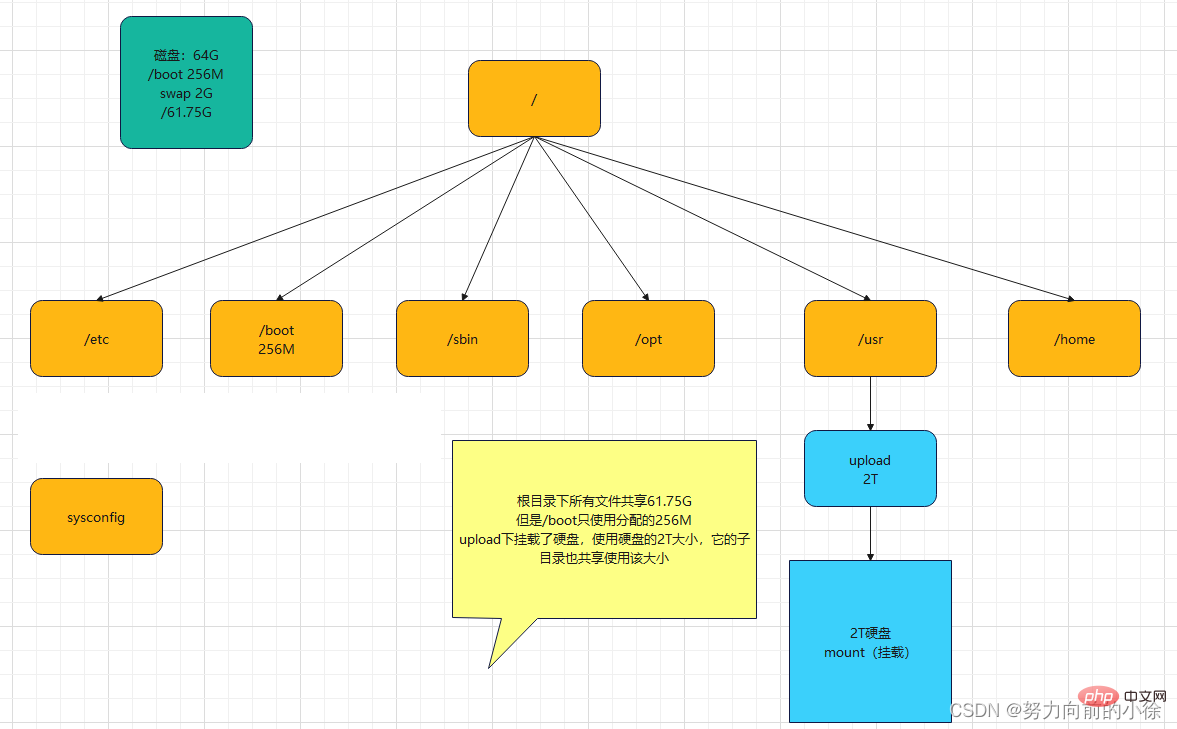
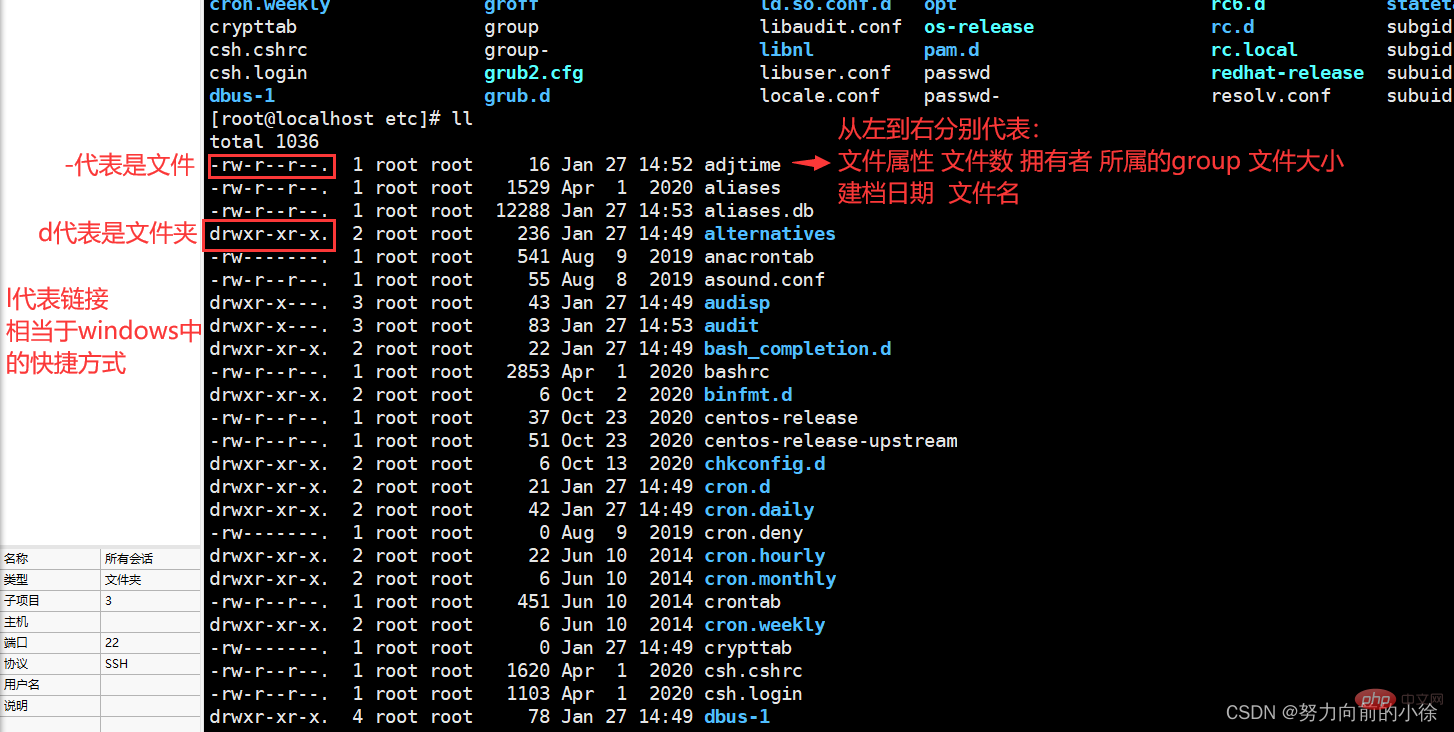
 사용자는 읽기 및 쓰기 가능, 동일한 그룹의 사용자 읽기 가능, 다른 사용자 읽기 가능
사용자는 읽기 및 쓰기 가능, 동일한 그룹의 사용자 읽기 가능, 다른 사용자 읽기 가능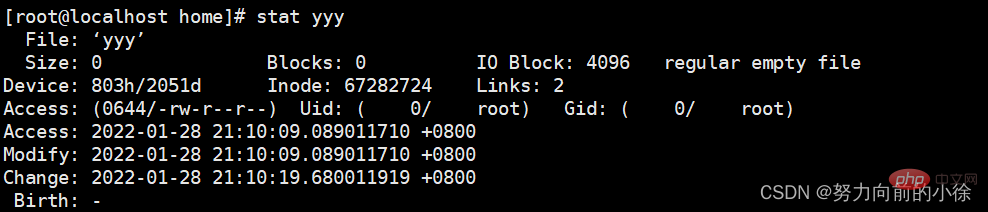 ln
ln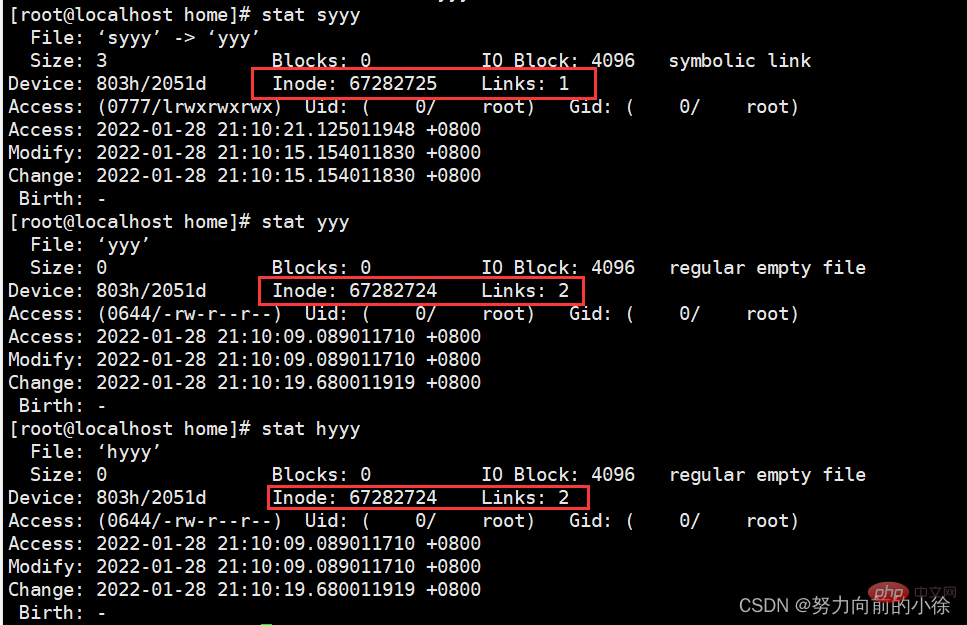
 보기 텍스트 파일 passwd의 내용 , 마지막 페이지만 볼 수 있으며, 한 화면 내에서 작은 텍스트 파일만 보는 데 적합합니다.
보기 텍스트 파일 passwd의 내용 , 마지막 페이지만 볼 수 있으며, 한 화면 내에서 작은 텍스트 파일만 보는 데 적합합니다. 


